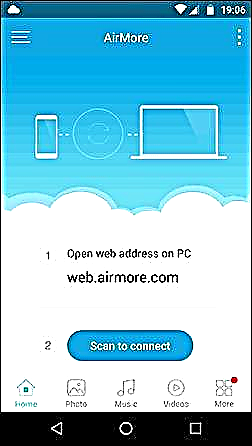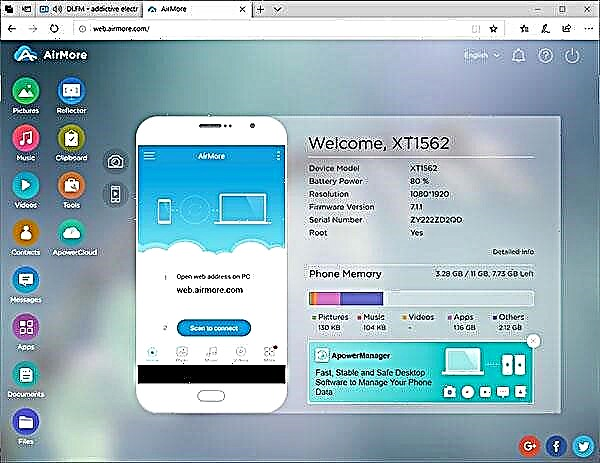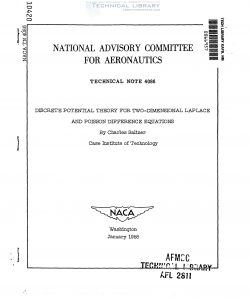Malproksima kontrolo kaj aliro al Android-smartphone de komputilo aŭ tekkomputilo sen neceso konekti aparatojn per kablo USB povas esti tre oportuna kaj diversaj senpagaj aplikoj haveblas por ĉi tio. Unu el la plej bonaj estas AirMore, kiu estos diskutita en la revizio.
Mi allogas vian atenton anticipe, ke la aplikaĵo estas ĉefe destinita al aliro al ĉiuj datumoj en la telefono (dosieroj, fotoj, muziko), sendado de SMS de komputilo per Android-telefono, administrado de kontaktoj kaj similaj taskoj. Sed: vi ne povos aperigi la ekranon de la aparato sur la ekrano kaj regi ĝin per muso, por ĉi tio vi povas uzi aliajn ilojn, ekzemple, Apower Mirror.
Uzante AirMore por Malproksima Aliro kaj Android-Kontrolo
AirMore estas senpaga aplikaĵo, kiu ebligas vin konekti per Wi-Fi al via Android-aparato kaj akiri aliron al ĉiuj datumoj sur ĝi per la ebleco sendi dosierojn inter aparatoj kaj pliaj utilaj funkcioj. En multaj manieroj, ĝi aspektas kiel la populara AirDroid, sed eble iu trovos ĉi tiun opcion pli konvena.
Por uzi la aplikon, sufiĉas sekvi la paŝojn sube (dum la apliko postulos malsamajn permesojn por aliri la telefonajn funkciojn):
- Elŝutu kaj instalu la programon AirMore en via Android-aparato //play.google.com/store/apps/details?id=com.airmore kaj lanĉu ĝin.
- Via movebla aparato kaj komputilo (tekkomputilo) devas esti konektitaj al la sama WiFi-reto. Se jes, en la retumilo de via komputilo, iru al //web.airmore.com. QR-kodo aperos sur la paĝo.

- Premu la butonon "Scan to connect" en via telefono kaj skanu ĝin.
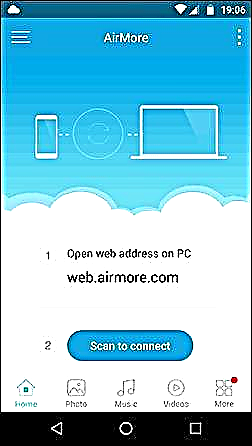
- Rezulte, la konekto okazos kaj en la retumila fenestro vi vidos informojn pri via inteligenta telefono, kaj specon de labortablo kun ikonoj, kiuj ebligas al vi remotajn aliri datumojn kaj diversajn agojn.
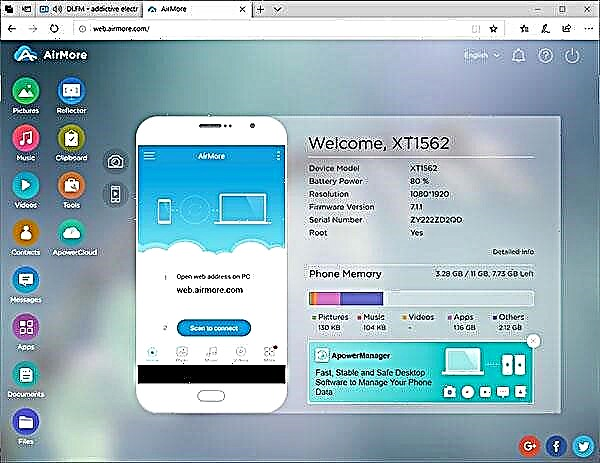
Smartphone-kontroloj en la app
Bedaŭrinde, dum la verkado, AirMore mankas subtenon por la rusa lingvo, tamen preskaŭ ĉiuj funkcioj estas intuiciaj. Mi listigos la ĉefajn disponeblajn teleregajn funkciojn:
- Dosieroj - fora aliro al dosieroj kaj dosierujoj en Android kun la kapablo elŝuti ilin al komputilo aŭ, male, sendi de komputilo al telefono. Forigi dosierojn kaj dosierujojn, krei dosierujojn ankaŭ haveblas. Por sendi, vi povas simple treni la dosieron de la labortablo al la dezirata dosierujo. Por elŝuti - marki la dosieron aŭ dosierujon kaj alklaku la sagon ikonon apud ĝi. Dosierujoj de la telefono al la komputilo estas elŝutitaj kiel ZIP-arkivo.

- Bildoj, Muziko, Filmetoj - aliro al fotoj kaj aliaj bildoj, muziko, filmetoj kun la ebleco translokigi inter aparatoj, same kiel spektadon kaj aŭskultadon de komputilo.
- Mesaĝoj - aliro al SMSaj mesaĝoj. Kun la kapablo legi kaj sendi ilin de komputilo. Kun nova mesaĝo, sciigo aperas en la retumilo kun ĝia enhavo kaj adresato. Ankaŭ ĝi povas esti interesa: Kiel sendi SMS per telefono en Vindozo 10.

- Reflektilo - La funkcio de montrado de la Android-ekrano en la komputilo. Bedaŭrinde, sen la kapablo kontroli. Sed ekzistas la ebleco krei ekrankopiojn kaj aŭtomate ŝpari al via komputilo.

- Kontaktoj - aliro al kontaktoj kun la kapablo redakti ilin.
- Klapeto - Klaketo, kiu ebligas vin interŝanĝi klipo inter komputilo kaj Android.
Ne multe, sed por la plej multaj taskoj ordinaraj uzantoj, mi pensas, sufiĉos.
Ankaŭ se vi rigardas la sekcion "Pli" en la aplikaĵo sur la inteligenta telefono, vi trovos plurajn pliajn funkciojn. El la interesaj - Hotspot por disdoni WiFi-on de telefono (sed tio eblas sen aplikoj, vidu Kiel distribui Interreton per WiFi per Android), same kiel la artikolon "Telefono-Transdono", kiu ebligas vin interŝanĝi datumojn kun alia reto Telefono kiu ankaŭ havas la programon AirMore instalita.

Rezulte: la apliko kaj la provizitaj funkcioj estas sufiĉe oportunaj kaj utilaj. Tamen ne klaras kiel la datumoj estas transdonitaj. Ŝajne, la translokigo de dosieroj inter aparatoj okazas rekte sur la loka reto, sed samtempe la disvolva servilo ankaŭ partoprenas en la interŝanĝo aŭ subteno de la konekto. Kiu povus potenciale esti neaŭdita.